۳ راه برای پی بردن به فضای اشغال شده ی هاردد دیسک توسط نرم افزار ها و اپلیکیشن های نصب شده بر روی ویندوز
نرمافزارها و اپلیکیشنهای مختلفی که بر روی ویندوز نصب میشوند بسته به کوچکی و بزرگی خود فضایی از هارددیسک را اشغال میکنند. در این ترفند قصد داریم به معرفی ۳ راه مختلف برای پی بردن به فضای اشغال شدهی هارددیسک توسط نرمافزارها و اپلیکیشنهای نصبشده بر روی ویندوز بپردازیم.
راه اول
بدین منظور میتوان از Add/Remove Programs موجود در Control Panel استفاده کرد.
برای دسترسی به این پنجره ابتدا کلیدهای ترکیبی Win+R را فشار دهید.
در پنجرهی Run عبارت appwiz.cpl را وارد کرده و Enter بزنید.
در پنجرهی Add/Remove Programs لیست کامل کلیه نرمافزارهای نصبشده بر روی ویندوز را مشاهده خواهید کرد. در ستون Size میتوان حجم اشغالی توسط هر نرمافزار را مشاهده کنید.
همچنین با کلیک بر روی عبارت Size در عنوان ستونها میتوانید لیست نرمافزارها را بر اساس حجم مرتب کنید.
راه دوم
اکثر نرمافزارهای نصبشده بر روی ویندوز در پوشهی Program Files واقع در درایو C جای میگیرند.
در نتیجه میتوانید ابتدا به این پوشه مراجعه کنید.
سپس کافی است بر روی پوشهی نرمافزار مورد نظر راستکلیک کرده و Properties را انتخاب نمایید.
در تب General و قسمت Size میتوان حجم اشغال شده توسط این نرمافزار در پوشهی Programs Files را مشاهده کرد.
البته با این روش نمیتوان به حجم دقیق کلیه نرمافزارها پی برد. چرا که ممکن است برخی نرمافزارها بخشی از اطلاعات خود را در پوشهای به غیر از پوشهی Program Files ذخیره کنند.
راه سوم
در ویندوز ۸ اپلیکیشنهای نصبشده بر روی ویندوز در پنجرهی Add/Remove Programs نمایش داده نمیشوند. برای مشاهدهی حجم اشغالی توسط این اپلیکیشنها میتوانید مطابق این ترفند بدین صورت عمل کنید:
ابتدا کلید ترکیبی Win+I را فشار دهید.
سپس بر روی Change PC settings کلیک کنید.
اکنون به بخش General مراجعه کنید.
سپس در قسمت Available Storage بر روی View app sizes کلیک نمایید.



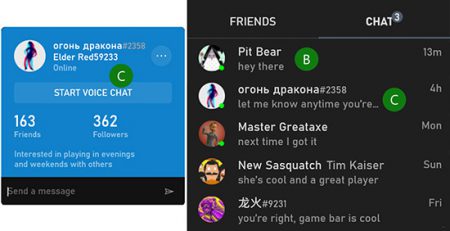
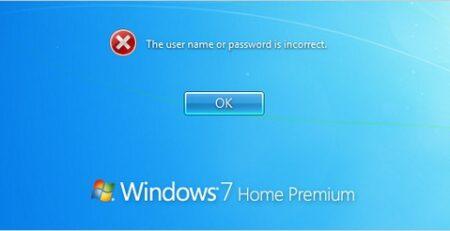
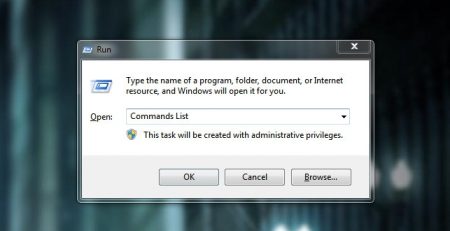
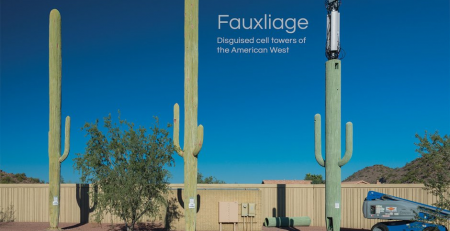


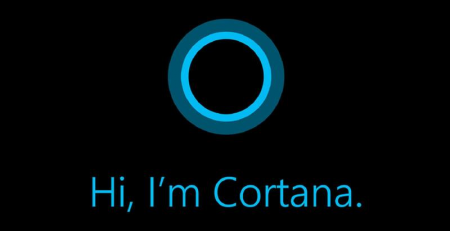
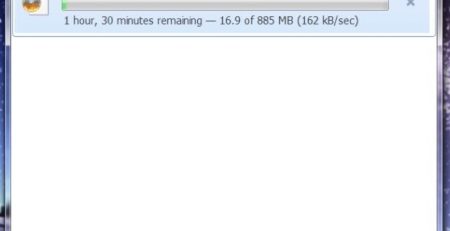
دیدگاهتان را بنویسید